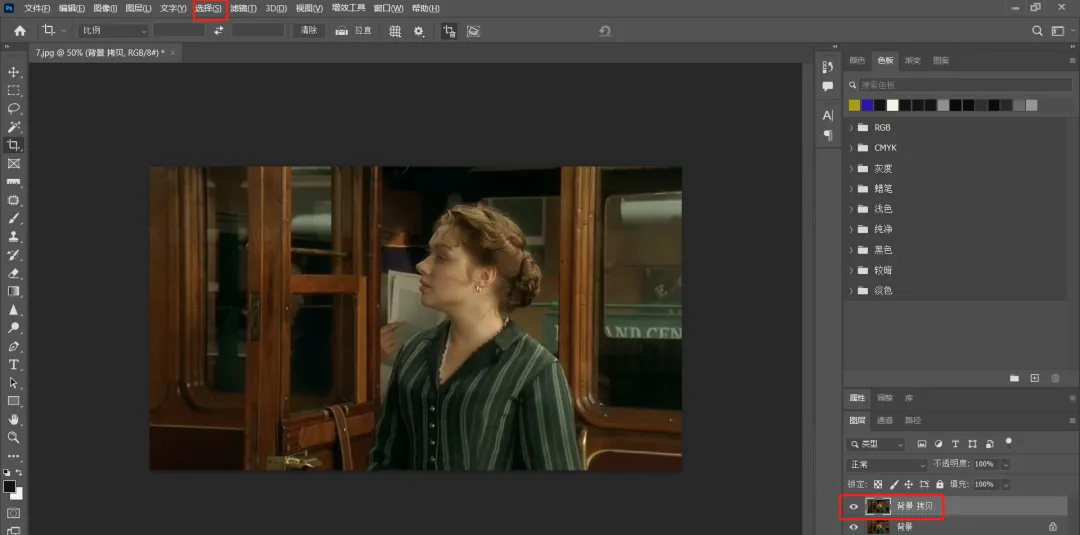
导入一张没有文字的人物图片或者物品图片,目标是添加文字在人物或物品的后面,而不遮挡人物或物品。这里以人物为例,复制图层。在“选择”菜单栏下单击“主体”,此时目标被选中。

单击上图中的图层底部的第三个按钮,添加图层蒙版。再单击左侧的“横排文字工具”,为图片添加文字。

输入文字之后,按ctrl+T将文字调整好大小和位置。或者选中文字,在字符那里调整字体,字号,颜色,格式等,设置好之后✔或按回车键确定。

接着单击移动工具,把文字图层拖到拷贝图层的下面,即文字图层在当前两个图层的中间。

双击拷贝图层,打开图层样式面板,为其添加一个投影样式(或者其他效果)。单击fx-“投影”-设置“不透明度”以及投影大小,单击确定。

这时无论怎么移动,文字总是在人物主体的背后。
